Ubiquiti verfügt über eine Reihe von Networking -Geräten namens Unifi. Im folgenden Artikel konzentrieren wir uns darauf, wie Sie sich bei Ihrem Ubiquiti Unifi -Router anmelden können, zum Beispiel der Unifi -Traumrouter.
Wenn Sie Ihre Routereinstellungen verwalten oder einige Netzwerkstatistiken anzeigen möchten, müssen Sie zuerst auf das Router -Dashboard zugreifen. Aber um dies erfolgreich zu tun, müssen Sie einige Dinge vorbereiten, bevor Sie anfangen, sich anzumelden.

Was brauchen Sie?
Bevor Sie auf die Ubiquiti -Routereinstellungen zugreifen, ist es wichtig, ein Gerät mit dem Ubiquiti Unifi -Router -Netzwerk verbunden zu machen. Abhängig vom Gerät können Sie diese Verbindungstypen verwenden , die verdrahtet oder drahtlos ist.
Sie benötigen auch die Ubiquiti Unifi Admin -Anmeldedetails. Überprüfen Sie die, die wir im nächsten Abschnitt angegeben haben, oder überprüfen Sie das Etikett auf der unteren Seite des Routers oder im Benutzerhandbuch. Auf dieser Etikett sollten alle Admin -Anmeldetails darauf gedruckt werden. Vergleichen Sie sie nur für den Fall, obwohl sie die gleichen sein sollten wie die von uns bereitgestellten.
Was sind die Standard -Ubiquiti -Unifi -Router -Details?
Standard -Router IP -Adresse: https://192.168.1.1
Standard Admin -Benutzername: UBNT
Standard Administrator Passwort: UBNT
Sie können auch den Administrator Benutzernamen und Kennwort verwenden, das während der ersten Routerkonfiguration eingerichtet wurde.
Wenn diese Admin -Anmeldedetails nicht mit den auf dem Router -Etikett übereinstimmen, wird empfohlen, mit den auf dem Router -Etikett gedruckten Details auf die Routereinstellungen zugreifen zu können . Wenn Sie wissen, dass Ihr ISP oder jemand anderes bereits die Standard -Anmeldedaten geändert hat, ist es wichtig, den benutzerdefinierten Benutzernamen und das benutzerdefinierte Passwort zu verwenden.
Wie melde ich mich beim Ubiquiti Unifi -Router an?
Jetzt sollten Sie bereit sein, auf die Einstellungen von Ubiquiti Unifi Router zugreifen zu können. Sie werden sehen, dass die Schritte ziemlich einfach sind, sodass jeder auf die Router -Einstellungen zugreifen kann. Also, lass uns einen Schritt nacheinander gehen.
Schritt 1 - Das Gerät muss angeschlossen sein
Das Anschließen des Geräts mit dem Netzwerk ist von entscheidender Bedeutung, da Sie ohne die Verbindung, die Sie nicht anmelden können. Die Art der Verbindung hängt im Allgemeinen von dem Gerät ab, mit dem Sie auf die Routereinstellungen zugreifen, und kann verkabelt oder drahtlos sein. Obwohl die verdrahtete Verbindung dringend empfohlen wird, können Sie auch auf die Routereinstellungen zugreifen.
Schritt 2 - Google Chrome starten
Öffnen Sie nun den Google Chrome -Webbrowser auf Ihrem Gerät. Dies ist der empfohlene Webbrowser, wenn Sie versuchen, auf Ihre Einstellungen für UNIFI -Router zuzugreifen.
Schritt 3 - Geben Sie die Ubiquiti Unifi IP in die Adressleiste ein
Die Standard -IP ist 192.168.1.1 und Sie müssen diese IP in Ihre Browser -Adressleiste eingeben. Der Browser sollte vor der IP -Adresse automatisch https: // hinzufügen. Wenn Sie jedoch einige Probleme haben, geben Sie https: // vor der IP ein und versuchen Sie es erneut.
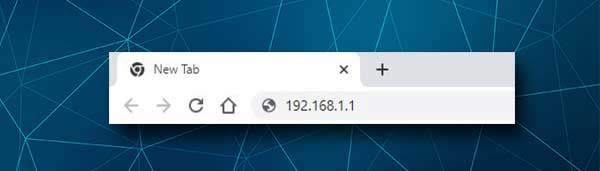
Klicken Sie auf die Schaltfläche Eingabetaste, nachdem Sie die IP eingegeben haben, und Sie sollten die Ubiquiti -Router -Anmeldeseite sehen.
Falls Ihr Router eine andere IP -Adresse als Standard -Gateway verwendet, wird die Router -Anmeldeseite nicht angezeigt. In diesem Fall finden Sie die IP selbst oder tippen Sie die IP -Adresse von 192.168.1.1 weiter, um sicherzustellen, dass Sie keinen Schreibfehler gemacht haben.
Schritt 4 - Geben Sie den Ubiquiti Unifi Router Benutzernamen und Passwort ein
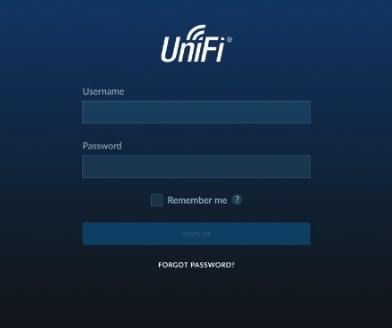
Wenn Sie aufgefordert werden, die Admin -Anmeldedaten einzugeben, geben Sie UBNT sowohl in den Benutzernamen-/Kennwortfeldern ein oder verwenden Sie den Administrator Benutzernamen und Kennwort, das während des ersten Router -Setups erstellt wurde. Drücken Sie anschließend die Schaltfläche in der Schaltfläche und wenn alles korrekt ist, sollten Sie an die Ubiquiti -Router -Administrator -Dashboard, auch bekannt als die UNIFI -Controller -Verwaltungsschnittstelle, weitergeleitet werden.
Jetzt haben Sie die Möglichkeit, Ihre Netzwerkstatistiken anzuzeigen und Ihr Netzwerk zu verwalten.
Sie können sich nicht bei Ihrem Ubiquiti Unifi -Router anmelden?
Es gibt Situationen, in denen der Router -Anmeldungsprozess nicht wie geplant funktioniert . Wenn Ihnen das passiert, können Sie mehrere Optionen ausprobieren, die Ihnen helfen sollten, weiterhin erfolgreich auf die Routereinstellungen zuzugreifen.
1. Das erste, was Sie tun müssen, ist zu überprüfen, ob Ihr Gerät noch mit dem Netzwerk verbunden ist. Manchmal kann es sich trennen, wenn das Signal zu schwach ist oder Sie den WLAN -Schalter einiger Laptops drücken. Wenn wir den Flugzeugmodus auf dem Gerät aktivieren oder das Ethernet -Kabel löst, schlägt die Anmeldung fehl.
2. Stellen Sie sicher, dass Sie die IP korrekt eingeben. Es ist einfach, die Zahlen zu verwandeln oder sie durch Buchstaben zu ersetzen. Außerdem müssen wir sicherstellen, dass wir die richtige IP -Adresse verwenden. Wenn Sie ein Windows -Gerät verwenden, finden Sie die IP mit der Eingabeaufforderung und dem Befehl ipconfig . Die IP -Adresse der Router wird als Standard -Gateway aufgeführt. Wenn Sie ein anderes Gerät verwenden , lesen Sie diesen Artikel, wie die IP -Adresse der Routers ermittelt wird .
3. Stellen Sie sicher, dass Sie die korrekten Admin -Anmeldetails eingeben. Überprüfen Sie außerdem, ob Sie sie richtig eingegeben haben. Die meisten Router haben die Admin -Anmeldetails auf einem Aufkleber auf dem Router gedruckt.
Der Administrator-Benutzername und das Passwort sind von Fall sensitiv, sodass Sie sicherstellen müssen, dass Sie sie richtig eingeben. Selbst der kleinste Fehler macht den Router -Anmeldungsprozess erfolglos.
4. Weitere Dinge, die Sie überprüfen oder ausprobieren müssen, sind Folgendes:
- Wenn Sie drahtlos angeschlossen sind, versuchen Sie, das Gerät mithilfe einer verdrahteten Verbindung zu verbinden.
- Versuchen Sie, sich von einem anderen Gerät anzumelden
- Probieren Sie einen anderen Webbrowser aus
- Deaktivieren Sie alle Pop-up-Blocker und Antiviren- oder Firewall-Software auf dem Gerät.
- Überprüfen Sie, ob Ihr Gerät seine IP automatisch erhält. Es sollte.
- Deaktivieren Sie Proxys, wenn Sie sie verwenden.
- Verwenden Sie die UNIFI SDN -App, um die Routereinstellungen zu verwalten. Es gibt eine Android und eine iOS -Version .
Nachdem Sie die empfohlenen Tipps ausprobiert haben, sollten Sie in der Lage sein, die Router -Anmeldeschritte erfolgreich auszuführen.
Literatur-Empfehlungen:
- Was ist passoint sicheres Wi-Fi? (Passpoint Secure Wi-Fi erklärt)
- Was ist die SSID meines Routers? (Finden Sie Ihr Wi-Fi-Netzwerk SSID und Ihr Passwort)
- Schwaches Wi-Fi-Signal im Haus (wie Sie Ihre Wi-Fi-Abdeckung verbessern können)
- Wie schütze ich Ihren Router vor Hackern? (Wi-Fi-Sicherheitstipps)
Letzte Worte
Wir hoffen, dass Sie es geschafft haben, sich erfolgreich bei Ihrem Ubiquiti Unifi -Router anzumelden. Falls Sie während des Anmeldungsprozesses einige Probleme haben, können die von uns bereitgestellten Tipps Ihnen helfen, das Problem zu beheben und die Anmeldungsschritte erfolgreich auszufüllen.
Bei den Routerkonfigurationen sollten Sie keine Probleme haben, die Einstellungen zu finden, die geändert werden müssen. Befolgen Sie einfach die Anweisungen und falls Sie nicht allzu sicher sind, was Sie tun, ist es immer besser, jemanden zu bitten, Ihnen zu helfen.
Sie können auch die Routereinstellungen sichern, oder wenn etwas schief geht, sollte das Zurücksetzen des Routers in Werkseinstellungen das Problem beheben. Das einzige Problem hierfür ist, dass Sie den Router erneut konfigurieren müssen, da alle benutzerdefinierten Einstellungen während des Fabrikreset -Vorgangs gelöscht werden.
